Come formattare il testo in Discord: carattere, grassetto, corsivo, barrato e altro
Pubblicato: 2021-06-11Usi Discord ogni giorno? Allora probabilmente hai già visto qualcuno usare testo in grassetto o colorato in un server Discord o nei tuoi DM prima. Che tu sia un principiante assoluto o che tu abbia il tuo server Discord, puoi imparare semplici comandi per eseguire la formattazione del testo di base come la scrittura in grassetto o corsivo, nonché la formattazione del testo avanzata come l'utilizzo di blocchi di codice.
Mentre usi Discord, Markdown è un potente sistema in esecuzione in background che gestisce tutta la formattazione del testo. Markdown ti aiuta ad aggiungere varietà alla tua comunicazione sulla piattaforma.
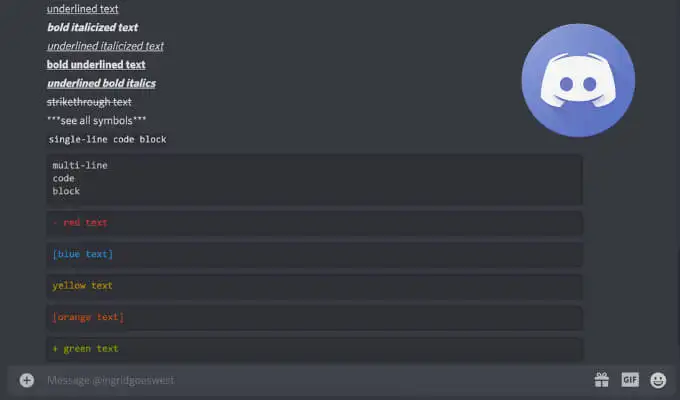
Come mettere in grassetto il testo in Discord
Se vuoi enfatizzare qualcosa in Discord, che si tratti di un intero messaggio o solo di una parte di esso, puoi usare il testo in grassetto.
Per il testo in grassetto in Discord, usa due asterischi o stelle (*) all'inizio e alla fine del messaggio.
Esempio: **testo in grassetto** .
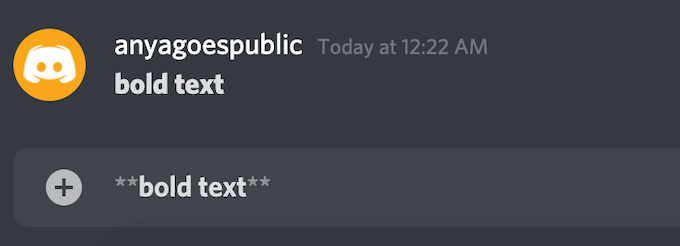
Nota : per questo e altri codici di riduzione che utilizzano l'asterisco, se stai utilizzando una tastiera inglese standard, puoi inserire un asterisco usando una scorciatoia da tastiera Maiusc + 8 .
Come mettere in corsivo il testo in Discord
Per mettere in corsivo il testo in Discord, usa un asterisco all'inizio e alla fine del messaggio.
Esempio: *testo in corsivo* .
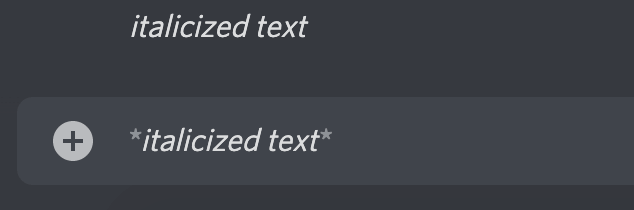
Come sottolineare il testo in Discord
Per sottolineare il testo in Discord, dovrai utilizzare due trattini bassi (_) all'inizio e alla fine del messaggio.
Esempio: __testo sottolineato__ .
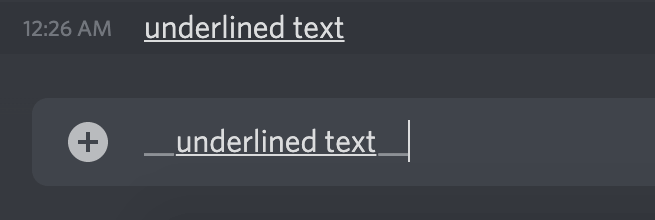
Come combinare diverse opzioni di formattazione del testo
Puoi anche combinare alcune delle opzioni di formattazione del testo descritte sopra.
Per creare testo in grassetto in corsivo , utilizza tre asterischi (*) prima e dopo il testo.
Esempio: ***testo in corsivo grassetto*** .
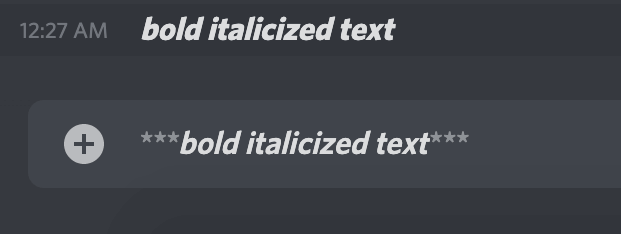
Per sottolineare e mettere in corsivo il testo , utilizza due caratteri di sottolineatura con un asterisco all'inizio e un asterisco e due caratteri di sottolineatura alla fine del messaggio.
Esempio: __*testo in corsivo sottolineato*__ .
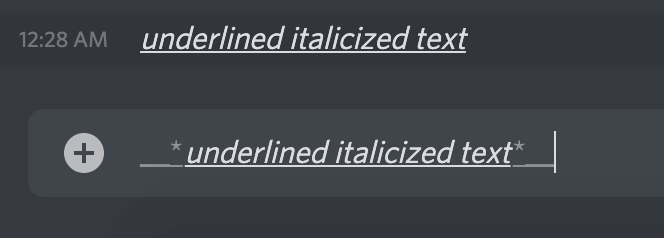
Per creare un testo sottolineato in grassetto , combina due trattini bassi e due asterischi prima e due asterischi con due trattini bassi dopo il messaggio.
Esempio: __**testo sottolineato in grassetto**__ .
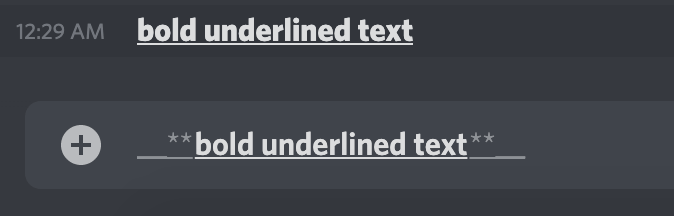
Per sottolineare in grassetto il testo in corsivo , iniziare il messaggio con due caratteri di sottolineatura e tre asterischi e terminarlo con tre asterischi e due caratteri di sottolineatura.
Esempio: __***grassetto sottolineato in corsivo***__ .
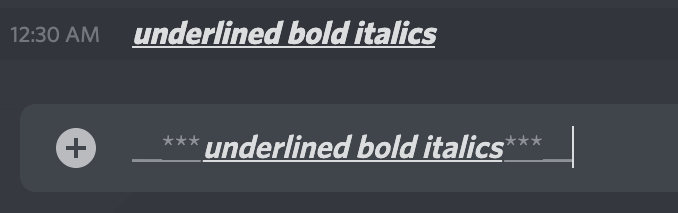
Come creare testo barrato in Discord
Se desideri digitare del testo barrato nel messaggio, puoi utilizzare il testo barrato in Discord.
Per creare testo barrato , utilizza due tilde (~) all'inizio e alla fine del messaggio. Per digitare tilde, usa la scorciatoia da tastiera Maiusc + ~ .
Esempio: ~~testo barrato~~
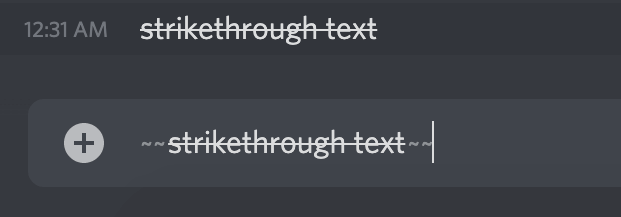
Come rendere visibili tutti i simboli in Discord
Se vuoi che gli altri utenti vedano tutte le tilde, gli asterischi e i trattini bassi che stai utilizzando (come se stai creando un'emoji), usa la barra rovesciata (\) all'inizio di ogni simbolo per annullare la formattazione di Markdown e mostrare i simboli come parte del testo.
Esempio: \*\*\*vedi tutti i simboli\*\*\*
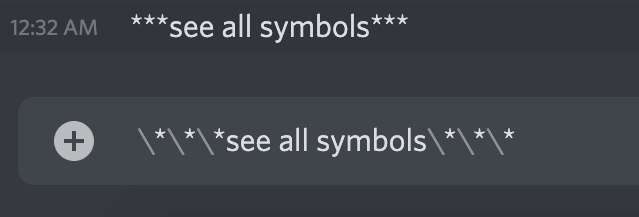
Come scrivere blocchi di codice in Discord
Puoi creare blocchi di codice a riga singola se circondi il testo con backtick (`).
Ciò aggiunge uno sfondo scuro al testo bianco, rendendo più facile per gli utenti visualizzare e scambiare brevi frammenti di codice in un formato leggibile.
Esempio: `blocco di codice a riga singola` .
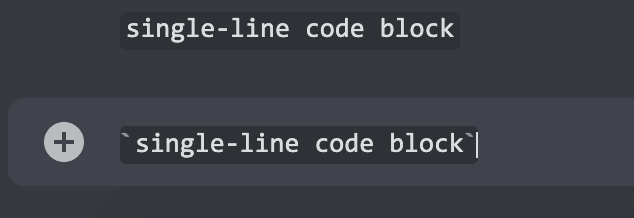
Per creare blocchi di codice su più righe che consentano la condivisione di codice più complesso, utilizzare tre backtick (`) all'inizio e alla fine del messaggio.
Esempio:
```
multilinea
codice
blocco```
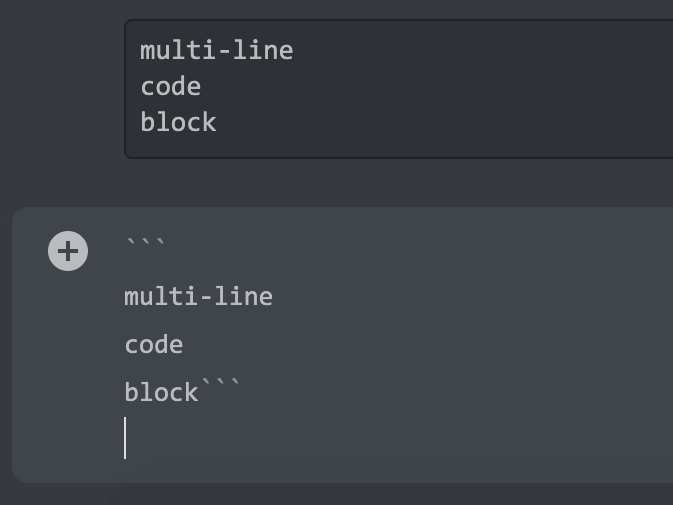
Come colorare il testo in Discord
Grazie a una funzione chiamata evidenziazione della sintassi, puoi utilizzare testo colorato nelle tue chat Discord. Questa funzionalità è ampiamente utilizzata nella codifica e consente di definire il linguaggio di programmazione e colorare le parti essenziali del codice per una lettura e una comprensione più semplici.

Usa i blocchi di codice multilinea e l'evidenziazione della sintassi per creare testo colorato . Dovrai utilizzare i tripli backtick all'inizio e alla fine del tuo messaggio, ma avrai anche bisogno di una parola chiave che definisca un colore specifico.
- Per colorare il testo in rosso , la parola chiave da utilizzare è diff . Nota l'uso di un trattino (-) prima del testo con diff .
Esempio:
```diff
- testo rosso
```
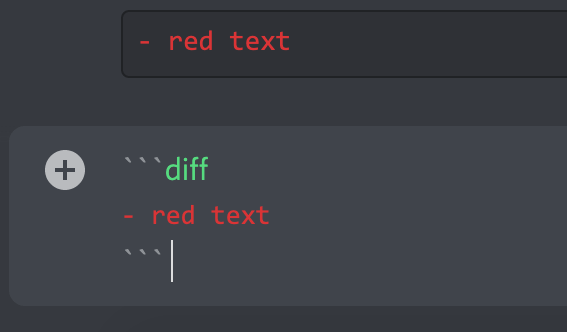
- Per colorare il testo in blu , usa la parola chiave ini e racchiudi il testo tra parentesi quadre.
Esempio:
```ini
[testo blu]
```
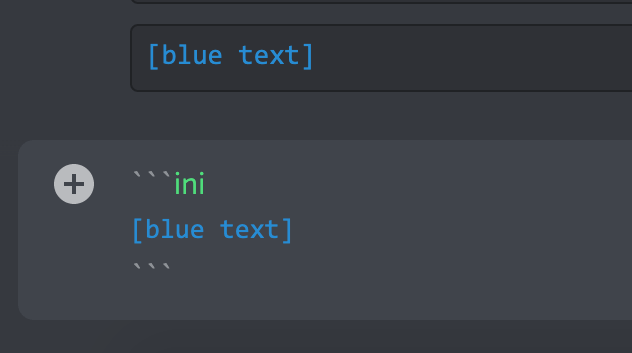
- Per colorare il testo in giallo , usa la correzione delle parole chiave.
Esempio:
```correggi
testo giallo
```
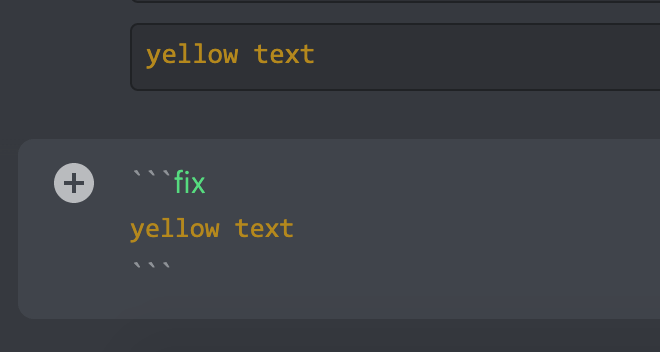
- Per colorare il testo in arancione , utilizza la parola chiave css insieme alle parentesi quadre su ciascun lato del testo.
Esempio:
```css
[testo arancione]
```
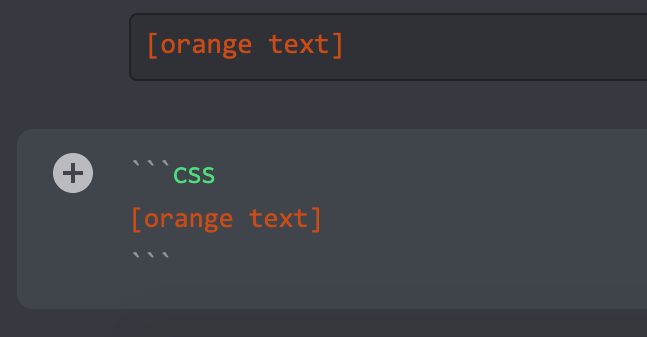
- Per colorare il testo in verde , puoi utilizzare la parola chiave diff . Tuttavia, è necessario aggiungere un segno + all'inizio della riga di testo.
Esempio:
```diff
+ testo verde
```
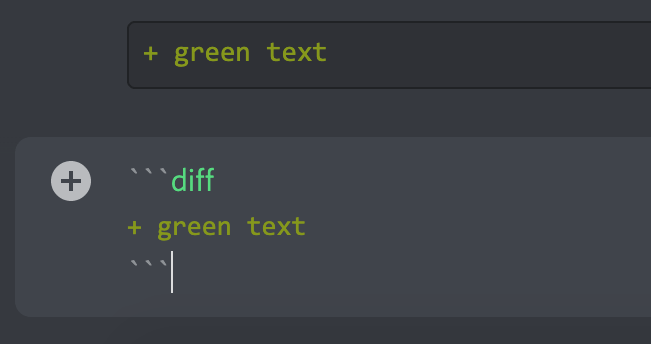
Ci sono alcune limitazioni quando si tratta di testo colorato in Discord.
- Devi ricordare quale evidenziazione della sintassi usare per ciascun colore
- Gli altri utenti vedranno i colori solo se utilizzano Discord sul proprio desktop o laptop.
- Sui dispositivi mobili, il testo colorato verrà sempre visualizzato come predefinito nero .
Come nascondere il testo in Discord
Discord offre un'opzione per aggiungere avvisi spoiler e nascondere il testo nelle tue chat.
- Per dare ad altri utenti la possibilità di scegliere se leggere o meno uno spoiler, puoi digitare /spoiler all'inizio del tuo testo.
- Se è solo una parte del tuo messaggio che vuoi nascondere, aggiungi /spoiler alla fine del testo che vuoi nascondere.
- Il testo verrà quindi visualizzato come spoiler e gli utenti dovranno fare clic su di esso prima di poter vedere il contenuto del messaggio.
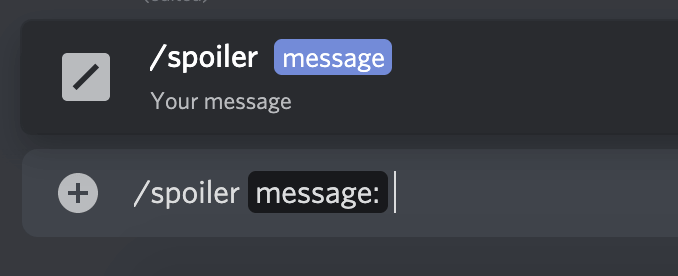
Come cambiare il carattere in Discord
Il carattere predefinito utilizzato in tutte le app Discord è Uni Sans, da sottile a pesante . Questo font ha ispirato il logo Discord originale nel 2009.
Sebbene sia impossibile cambiare il carattere direttamente dall'app Discord, puoi utilizzare un generatore di caratteri Discord online come LingoJam.
- Apri LingoJam e digita il tuo testo nella casella a sinistra.
- Vedrai diversi tipi di carattere che puoi scegliere dalla casella a destra.
- Seleziona il carattere che ti piace e copia il testo nella tua chat Discord.

Come creare un blockquote in Discord
Le citazioni in blocco sono ottime per sottolineare una parte del tuo messaggio, inserire il testo tra virgolette o emulare il testo di risposta nelle e-mail. Per aggiungere una citazione in blocco nel tuo messaggio Discord, aggiungi semplicemente un segno maggiore di (>) prima del tuo testo.
Esempio: > Citazione in blocco nel testo .
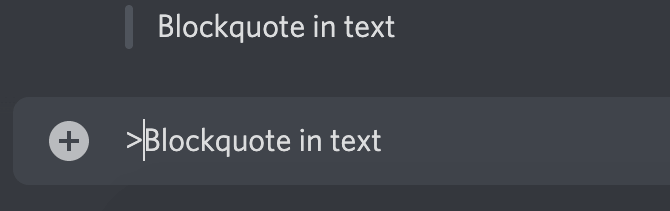
Sono possibili altre manipolazioni del testo in Discord?
La buona notizia è che Discord ha molto di più da offrire oltre alle basi sopra elencate. Puoi utilizzare questo ampio cheatsheet di Markdown da GitHub e imparare come aggiungere tabelle, collegamenti, immagini, intestazioni ed elenchi in Discord.
Hai mai usato la formattazione del testo in Discord? C'è qualcosa che abbiamo dimenticato di includere nella nostra lista? Condividi i tuoi suggerimenti e trucchi per la formattazione del testo Discord nella sezione commenti qui sotto.
